

Av Nathan E. Malpass, Senast uppdaterad: March 31, 2025
Att uppgradera till en ny iPhone är alltid en spännande upplevelse, men ett vanligt problem som ofta uppstår under denna övergång är hur man flyttar kontakter från iPhone till iPhone. När allt kommer omkring är dina kontakter en viktig del av ditt digitala liv, de innehåller viktig information om vänner, familj, kollegor och mer. Att förlora dem är inget alternativ.
Lyckligtvis har överföring av kontakter från en iPhone till en annan blivit en enkel process, tack vare framsteg inom teknik och Apples ekosystem. I den här guiden kommer vi att utforska flera metoder för att hjälpa dig att sömlöst överföra dina kontakter utan krångel. Oavsett om du byter till den senaste iPhone-modellen eller helt enkelt vill se till att dina kontakter är säkra och sunda på din nya enhet, så har vi dig täckt. Låt oss dyka in i en värld av problemfri kontaktmigrering.
Del 1. 5 sätt att flytta kontakter från iPhone till iPhoneDel 2. Ett klick för att flytta kontakter från iPhone till iPhoneDel 3. Sammanfattning
Hur flyttar man kontakter från iPhone till iPhone? Även om det finns mer effektiva sätt att överföra kontakter från en iPhone till en annan, börjar vi med en manuell metod för fullständighetens skull. Tänk på att den här metoden inte rekommenderas på grund av dess komplexitet och risk för fel. Vi rekommenderar starkt att du använder de mer enkla metoderna som beskrivs längre fram i den här guiden för en smidigare upplevelse.
Steg 1: Exportera kontakter från källan iPhone
Steg 2: Importera kontakter till den nya iPhone
Den här manuella metoden kan vara tidskrävande, felbenägen och opraktisk, särskilt om du har en stor kontaktlista. Lyckligtvis finns det mer bekväma och effektiva metoder tillgängliga för att överföra kontakter mellan iPhones. I de följande avsnitten kommer vi att utforska dessa metoder för att hjälpa dig att sömlöst flytta dina kontakter samtidigt som du undviker besväret med manuell överföring.
Hur flyttar man snabbt kontakter från iPhone till iPhone? LUFTLANDSÄTTNING är en bekväm och trådlös metod för att överföra kontakter från en iPhone till en annan. Så här gör du:
Steg 1: Förbered båda iPhones
Steg 2: Skicka kontakter från källan iPhone
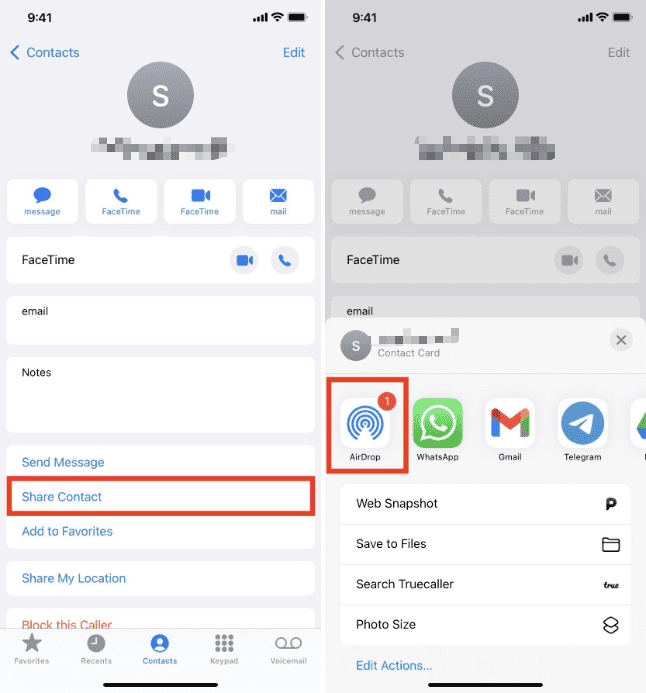
Steg 3: Acceptera kontakter på mål-iPhone
Denna metod är mycket effektivare än den manuella metoden och lämpar sig för att överföra några få kontakter eller en handfull av dem. Det kanske dock inte är praktiskt för stora kontaktlistor, eftersom varje kontakt måste skickas individuellt. För större överföringar, överväg att använda iCloud eller Quick Start-metoden, som vi kommer att täcka i nästa avsnitt av den här guiden.
Använda icloud är en mycket effektiv och pålitlig metod. Det låter dig sömlöst synkronisera dina kontakter mellan enheter. Så här flyttar du kontakter från iPhone till iPhone med iCloud:
Steg 1: Se till att iCloud Sync är aktiverat på båda iPhones
Upprepa dessa steg på din mål-iPhone för att säkerställa att båda enheterna är anslutna till samma iCloud-konto.
Steg 2: Slå samman kontakter på mål-iPhone
Denna process kommer att slå samman dina kontakter från iCloud-kontot till din iPhones lokala adressbok, vilket effektivt överför alla kontakter från käll-iPhonen till mål-iPhonen.
Att använda iCloud för kontaktöverföring är särskilt användbart när du vill hålla alla dina kontakter synkroniserade över flera enheter på lång sikt. Det är en problemfri metod som inte kräver några manuella ingrepp för varje kontakt, vilket gör den lämplig för användare med stora kontaktlistor. Dessutom säkerställer det att dina kontakter alltid är uppdaterade på alla dina anslutna Apple-enheter.
Hur flyttar man kontakter från iPhone till iPhone utan iCloud? Ett annat sätt att överföra kontakter från en iPhone till en annan är att skicka dem via e-post eller meddelandeappar. Denna metod är praktisk för att överföra enskilda kontakter eller ett litet antal kontakter. Så här gör du:
Steg 1: Välj och dela kontakterna
Steg 2: Välj överföringsmetod
Steg 3: Ta emot och spara kontakten på mål-iPhonen
Upprepa dessa steg för varje kontakt du vill överföra med e-post- eller meddelandeappen. Även om den här metoden fungerar bra för att överföra ett fåtal kontakter, kan den bli besvärlig för ett stort antal kontakter.
Tänk på att den här metoden inte ger kontinuerlig synkronisering som iCloud. Därför, om du behöver hålla dina kontakter uppdaterade på båda enheterna på lång sikt, överväg att använda iCloud eller en annan molnbaserad tjänst för kontakthantering.
Att återställa en iCloud-säkerhetskopia till en ny iPhone är ett av de mest omfattande sätten att överföra kontakter och annan data. Det replikerar i huvudsak din gamla iPhones tillstånd, inklusive kontakter, på den nya enheten. Så här gör du:
Obs: Innan du fortsätter, se till att du har en ny iCloud-säkerhetskopia av din gamla iPhone. Du kan kontrollera detta genom att gå till "Inställningar" på din gamla iPhone, trycka på ditt Apple-ID, välja "iCloud", sedan "Hantera lagring" och slutligen "Säkerhetskopiering". Välj din gamla enhet för att bekräfta säkerhetskopieringsdatumet.
Steg 1: Konfigurera din nya iPhone
Slå på din nya iPhone och följ de första installationsstegen tills du kommer till skärmen "Appar och data". På skärmen "Appar och data", välj "Återställ från iCloud-säkerhetskopia". Logga in på ditt iCloud-konto med det Apple-ID som du använde på din gamla iPhone. Välj den senaste iCloud-säkerhetskopian av din gamla iPhone från listan över tillgängliga säkerhetskopior.
Steg 2: Slutför installationen
Återställningsprocessen börjar, och din nya iPhone kommer att starta om flera gånger under denna process. När återställningen är klar följer du instruktionerna på skärmen för att slutföra installationen av din nya iPhone.
Steg 3: Verifiera kontaktöverföring
När installationen är klar, öppna appen "Kontakter" på din nya iPhone och se till att alla dina kontakter har överförts.
Återställning från en iCloud-säkerhetskopia är en omfattande metod som inte bara överför dina kontakter utan också replikerar alla dina appar, inställningar och andra data från din gamla iPhone till den nya. Det är lämpligt för dem som vill spegla hela sin gamla enhets innehåll på den nya enheten. Tänk dock på att det kan ta lite tid, speciellt om du har en stor mängd data att överföra. Dessutom måste din nya iPhone köra samma eller en senare version av iOS som din gamla för att den här metoden ska fungera.
Hur flyttar man kontakter från iPhone till iPhone med ett klick? Även om det finns flera metoder för att överföra kontakter mellan iPhones, kan användningen av ett dedikerat verktyg ofta förenkla processen och ge ytterligare funktioner. Ett sådant verktyg är FoneDog telefonöverföring.
Och förutom kontakter kan det också hjälpa dig överföra annan data från dina smartphone-enheter som musik, meddelanden, videor och dina kontakter. I det här avsnittet kommer vi att introducera några av nyckelfunktionerna som gör FoneDog Phone Transfer till ett utmärkt val:
Telefonöverföring
Överför filer mellan iOS, Android och Windows PC.
Överför och säkerhetskopiera textmeddelanden, kontakter, foton, video, musik på datorn enkelt.
Fullt kompatibel med de senaste iOS och Android.
Gratis nedladdning

Hur man använder FoneDog Phone Transfer för att överföra kontakter:
Använda detta bästa fotoöverföringsappen att flytta kontakter från en iPhone till en annan är enkelt:
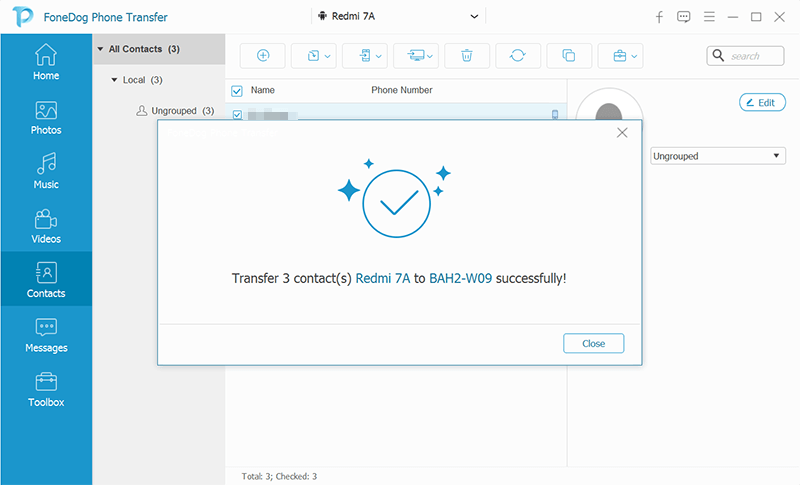
FoneDog Phone Transfer förenklar processen att överföra kontakter och annan data mellan iPhones, vilket gör det till ett utmärkt val för dem som värdesätter effektivitet och användarvänlighet. Dessutom gör dess plattformsoberoende kompatibilitet och val av data det till ett mångsidigt verktyg för att hantera data över olika enheter.
Att överföra kontakter från en iPhone till en annan är en vanlig uppgift när man uppgraderar till en ny enhet eller växlar mellan enheter. I den här guiden har vi utforskat olika metoder för att hjälpa dig att sömlöst flytta dina kontakter samtidigt som du säkerställer dataintegritet och integritet. Här är en sammanfattning av metoderna som diskuteras:
Sammanfattningsvis beror metoden du väljer för att överföra kontakter från iPhone till iPhone på dina preferenser och antalet kontakter du behöver överföra. Medan manuella metoder och AirDrop fungerar bra för ett fåtal kontakter, är metoder som iCloud, återställning från en säkerhetskopia och dedikerade verktyg som FoneDog Phone Transfer idealiska för att överföra större kontaktlistor och säkerställa en problemfri upplevelse.
Lämna en kommentar
Kommentar
Telefonöverföring
Överför data från iPhone, Android, iOS och dator till var som helst utan förlust med FoneDog Phone Transfer. Som foto, meddelanden, kontakter, musik, etc.
Gratis nedladdningHeta artiklar
/
INTRESSANTTRÅKIG
/
ENKELSVÅR
Tack! Här är dina val:
Utmärkt
Betyg: 4.7 / 5 (baserat på 73 betyg)